Beliebte Bildschirmaufnahme-Tipps
- 4 Tipps zum Aufzeichnen von Discord-Stream auf jedem Gerät einfach
- 4 Tipps: Wie man auf Windows 7 Bildschirmaufnahmen macht
- Wie man Bildschirmaufnahmen auf dem Laptop macht: HP, Dell, Lenovo…
- Wie man auf einem Acer Laptop auf vier Arten Bildschirmaufnahmen macht
- Wie man Bildschirmaufnahmen auf Windows 11, 10, 8, 7 macht
Schnelle Antwort:
Sie können ein TikTok-Video auf Ihrem PC mit SurFlex Screen Recorder, OBS Studio oder ShareX aufnehmen. SurFlex Screen Recorder ist eine leichte und benutzerfreundliche Bildschirmaufzeichnungssoftware, mit der Sie alles auf Ihrem Computer erfassen können. Sowohl OBS Studio als auch ShareX sind kostenlose Tools für die Bildschirmaufzeichnung.
Wenn Sie nach “Wie man TikToks auf dem PC aufzeichnet?” suchen, ist es möglich, dass Sie ein Video aufnehmen möchten, das bereits auf TikTok hochgeladen wurde, oder ein TikTok-Video auf Ihrem Computer erstellen und dann auf die Plattform hochladen möchten. Unabhängig von Ihrem Zweck können Sie sich auf diesen Leitfaden beziehen und lernen, wie Sie TikToks auf Ihrem PC mühelos mit einem der unten aufgeführten Bildschirmaufzeichnungsprogramme aufnehmen können.
Inhaltsverzeichnis
Wie man TikToks einfach auf dem PC aufnimmt
Tool: SurFlex Bildschirmrekorder
Um vertikale Videos von TikTok oder anderen Plattformen auf einem Computer aufzunehmen, können Sie SurFlex Screen Recorder verwenden. Es ermöglicht Ihnen, den gesamten Bildschirm oder einen ausgewählten Bereich des Bildschirms aufzuzeichnen und ermöglicht es Ihnen, die Videoausgabe-Einstellungen anzupassen, wie Videoformat, Videoqualität, Bildrate und mehr. Dies erleichtert es Ihnen, TikTok-Videos in hoher Qualität und im von Ihnen bevorzugten Format auf Ihrem Computer aufzunehmen. Ob Sie hochgeladene TikTok-Videos aufzeichnen oder Videos für TikTok erstellen möchten, es wird Ihnen gut dienen.
Zusätzlich kann SurFlex Screen Recorder Systemklang, Mikrofon-Audio oder beides erfassen, sodass Sie ein TikTok-Video mit Audio ohne Schwierigkeiten aufnehmen können.
Um ein TikTok-Video auf dem PC aufzunehmen:
Schritt 1. Starten Sie SurFlex Screen Recorder und gehen Sie zu Einstellungen.

Schritt 2. Wählen Sie das Videoformat, die Videoqualität und richten Sie andere Aufnahmeeinstellungen ein. Klicken Sie dann auf OK.

Schritt 3. Aktivieren Sie die Tonaufnahme und wählen Sie System Sound aufnehmen. Wählen Sie dann aus, ob Sie den gesamten Bildschirm oder einen ausgewählten Bereich aufnehmen möchten.

Schritt 4. Wählen Sie den Aufnahmebereich aus und klicken Sie auf REC, um mit der Aufnahme eines TikTok-Videos zu beginnen.

Schritt 5. Nachdem Sie das TikTok-Video aufgenommen haben, klicken Sie auf Stop in der Steuerleiste und überprüfen Sie das Video im Popup-Fenster.

Wie man TikTok auf dem Computer mit OBS Studio aufzeichnet
Werkzeug: OBS Studio
Wenn Sie TikTok-Videos lieber kostenlos auf Ihrem Computer aufnehmen möchten, ist OBS Studio eine geeignete Wahl. Als kostenlose Software für Bildschirmaufnahmen und Live-Streaming bietet OBS Studio robuste Bildschirmaufnahmefunktionen, mit denen Sie alles erfassen können, was Sie möchten, einschließlich TikTok-Videos. Es sollte jedoch beachtet werden, dass OBS Studio möglicherweise schwieriger zu bedienen ist, insbesondere wenn Sie einen bestimmten Teil des Bildschirms unter Windows aufzeichnen müssen, wie es in diesem Fall der Fall ist. Wenn Sie sich von der Komplexität nicht abschrecken lassen, können Sie den unten stehenden Anweisungen folgen, um ein TikTok-Video auf Ihrem PC kostenlos aufzunehmen.
Um TikTok auf dem PC mit OBS Studio aufzunehmen:
Schritt 1. Laden Sie OBS Studio auf Ihren Computer herunter und installieren Sie es.
Schritt 2. Gehen Sie zu Datei > Einstellungen und wählen Sie die Ausgabeoptionen aus.
Schritt 3. Gehen Sie zum Quellen-Panel, klicken Sie auf das Plus-Symbol, um Fensteraufnahme hinzuzufügen, und wählen Sie dann das TikTok-Fenster aus.
Schritt 4. Fügen Sie die erforderlichen Audio-Aufnahmemöglichkeiten hinzu, wenn Sie den Ton eines TikTok-Videos aufnehmen möchten.
Schritt 5. Klicken Sie mit der rechten Maustaste auf Fensteraufnahme, wählen Sie Filter, klicken Sie auf das Plus-Symbol, wählen Sie Zuschneiden/Füllen und klicken Sie dann auf OK.
Schritt 6. Legen Sie die Beschneidungsparameter fest, damit OBS nur das Video erfassen kann. Klicken Sie dann auf Schließen.
Schritt 7. Klicken Sie auf Start Recording, wenn Sie bereit sind, das TikTok aufzunehmen.
Schritt 8. Wenn nötig, klicken Sie auf Aufnahme beenden, um das Video zu beenden, und gehen Sie dann zu Datei > Aufnahmen anzeigen, um das TikTok-Video zu überprüfen.

Wie man TikTok kostenlos auf dem PC aufzeichnet
Tool: ShareX
ShareX ist ein weiterer benutzerfreundlicher und kostenloser Bildschirmrekorder für Windows, mit dem Sie TikTok-Videos auf Ihrem Computer aufzeichnen können. Es ermöglicht Ihnen, jeden gewünschten Abschnitt Ihres Computerbildschirms zu erfassen und bietet anpassbare Einstellungen, mit denen Sie die Videoqualität, das Format und mehr personalisieren können.
Verglichen mit OBS Studio ist ShareX weniger komplex und einfacher zu bedienen. Wenn Sie nach einer einfachen Lösung zum Aufnehmen oder Erstellen von TikTok-Videos suchen, lohnt es sich, ShareX auszuprobieren.
Um TikToks auf dem PC aufzunehmen:
Schritt 1. Lade ShareX auf deinen Computer herunter und installiere es.
Schritt 2. Starten Sie ShareX und gehen Sie dann zu Aufgabeneinstellungen > Bildschirmaufzeichner > Bildschirmaufnahmeoptionen, um die Ausgabeoptionen anzupassen.
Schritt 3. Bereiten Sie den Inhalt vor, den Sie erfassen möchten.
Schritt 4. Drücken Sie Shift + Druckbildschirm und wählen Sie dann das TikTok-Video als Aufnahmebereich aus.
Schritt 5. Die Bildschirmaufnahme startet nach der Auswahl. Um die Bildschirmaufnahme zu stoppen, drücken Sie erneut Shift + Druckbildschirm oder klicken Sie auf Stop in der Steuerleiste.
Schritt 6. Überprüfen Sie das Video im ShareX-Panel.
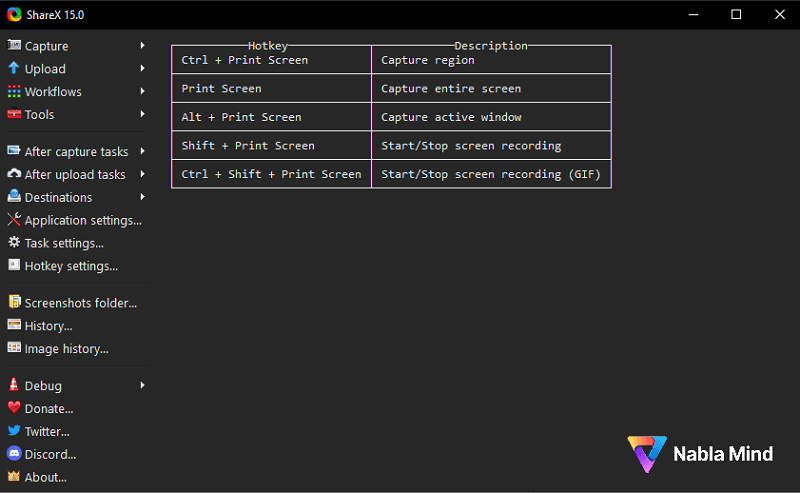
Zusammenfassung
Wenn Ihr Ziel darin besteht, TikToks auf Ihrem Computer aufzunehmen, um hochgeladene Videos zu erfassen, steht Ihnen eine effizientere Methode zur Verfügung. Sie können einen Video-Downloader verwenden, um TikTok-Videos direkt auf Ihren PC herunterzuladen. Wenn Sie an diesem Ansatz interessiert sind, ist SurFast Video Downloader eine geeignete Option. Es handelt sich um eine Video-Download-App, die über 1.000 Websites unterstützt, darunter TikTok, YouTube, Facebook, Instagram, Twitter und mehr, was sie zu einem vielseitigen Werkzeug für die Erledigung Ihrer Aufgabe macht.
Über den Autor
Verwandte Artikel
-
Wie man ein Video auf dem PC in 4 verschiedenen Möglichkeiten aufzeichnet
Überprüfen Sie die einfachen Tipps hier, um zu erfahren, wie man ein Video auf dem PC auf 4 Arten aufnimmt, und wählen Sie dann die aus, die Ihnen am besten gefällt, um sie anzuwenden.
Myra Xian Aktualisiert am -
Wie man einen Teil des Bildschirms auf Windows 11 aufzeichnet
Überprüfen Sie die einfachen Methoden in diesem Leitfaden und erfahren Sie, wie Sie einen Teil des Bildschirms unter Windows 11 mit integrierten oder Drittanbieter-Bildschirmaufzeichnungsprogrammen aufzeichnen können.
Myra Xian Aktualisiert am -
Wie man auf einem Asus-Laptop in 4 bewährten Methoden Bildschirmaufzeichnungen macht
Lernen Sie, wie Sie auf einem Asus-Laptop ganz einfach Bildschirmaufnahmen mit kostenlosen Bildschirmrekorder-Apps und Online-Bildschirmaufnahmediensten erstellen können.
Myra Xian Aktualisiert am

